Install Arduino IDE
proses Instalasi bisa mengikuti Video:
Setelah selesai Install Restart PC
Install STM32 CubeProgrammer
Download Software di SINI
Pilih Software for Linux > Klik Get lastes
Masukan nama dan alamat email untuk konfirmasi
Link download akan dikirim via email >download
Pindah file .zip hasil download ke Home
extract File .zip dengan Klik kanan file > extract here
buka file hasil extract
Buka terminal dengan cara klik kanan > Open in terminal
Masukan command:
ls
./SetupSTM32CubeProgrammer-2.11.0.linux
Kemudian PC akan merunning Setup instalasi software
Ikut alur Instalasi setup
ikuti setingan default setup instalasi
Setelah selesai Install Restart PC
Install STM32 ST-LINK V2
Open Terminal di Ubuntu
Ctrl + Alt + T
Install dengan memasukan command :
sudo apt-get install git make libusb-1.0-0-dev
sudo apt-get install gcc build-essential
sudo apt install stlink-tools
Setelah selesai Install Restart PC
hubungkan Board STM32 ke PC Via ST-LINK
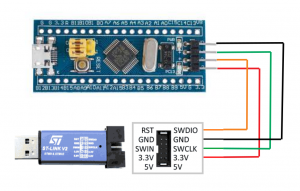 |
| source : https://freeelectron.ro/bare-metal-stm32-led-blink/connections/ |
masukan Command
st-info --probe
jika ST-LINK tidak berhasil diinstall maka akan mucul notifikasi:
jika ST-LINK berhasil diinstall maka akan mucul notifikasi:
Install Dfu-Util
Install dengan memasukan command :
sudo apt install dfu-util
Setelah selesai Install Restart PC
setelah selesai install masukkan command:
dfu-util
pada dfu-util terdapat beberaoa menu
untuk memilih menu masukan command dfu-util [options]
sambungkan STM32 Board ke PC Via USB kabel
STM32 Board masuk ke BOOT MODE
cara masuk ke BOOT MODE ada di artikel INI
Untuk melihat device DFU yang terhubung ke device masukan command :
dfu-util -l
pastikan STM32 Board terhubung ke device DFU, maka akan terdapat notifikasi:
Install STM32 Board di Arduino IDE
Buka arduino IDE
masuk ke file > preferences
Masukan Link Additional Board Manager URL's:
masuk ke Tools > Board > Board Manager
ketik STM32 di kolom pencarian > Pilih STM32 MCU based boards > kemudian klik install pada tombol pojok kanan bawah
Pilih Settinggan Board
Tools > Board > STM32 Board Grups > Pilih Seri Board yang digunakan
Atur juga Option Settingan seperti gambar di atas
Tes Upload Program Blink
Tools > Examples > Basics > Blink
Ganti LED_BUILTIN menjadi PC13 (menyesuaikan LED pin pada board stm32)
koneksikan STM32 ke PC via USB kabel
board STM32 masuk Ke BOOT MODE
Pastikan Board STM32 terhubung ke device DFU
Kemudian Klik Upload
tunggu Upload selesai, setelah selesai LED pada Board STM32 akan nyala berkedip



